Korjaa Microsoft Teams: Anteeksi, emme voineet yhdistää sinua

Näetkö usein virheen "Anteeksi, emme voineet yhdistää sinua" MS Teamsissa? Kokeile näitä vianetsintävinkkejä päästäksesi eroon tästä ongelmasta heti!
Vieraskäyttöoikeuden avulla voit myöntää käyttöoikeudet ryhmille, keskusteluille ja asiakirjoille organisaatiosi ulkopuolisille ihmisille. Tarvitset vain heidän yritystilinsä tai kuluttajasähköpostiosoitteensa ja voit kutsua heidät tiimiisi vieraiksi . Vieraskokemuksella on tietysti monia rajoituksia yrityksesi tietojen suojaamiseksi . Mutta monet Teams-käyttäjät valittivat vierailijoista, jotka eivät voineet keskustella. Tutkitaan tätä aihetta ja katsotaan, miksi näin voi tapahtua ja mitä voit tehdä asialle.
Ensimmäinen asia, joka sinun on tehtävä, on tarkistaa nykyiset vieraiden käyttöasetukset ja varmistaa, että vieraat voivat keskustella. Jos chat-välilehti puuttuu, nykyiset asetuksesi estävät todennäköisesti vieraita liittymästä keskusteluun.
Siirry Teamsin hallintakeskukseen ja valitse organisaation laajuiset asetukset .
Napsauta sitten Vieraskäyttö ja siirry kohtaan Viestit .
Ota Chat- vaihtoehto käyttöön, jos se on poistettu käytöstä.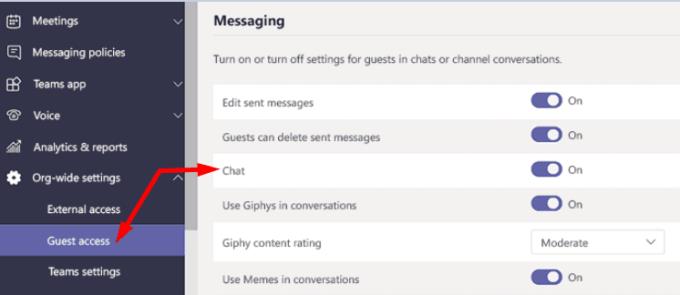
Pyydä vierailevia käyttäjiä muodostamaan yhteys Teamsiin ja tarkistamaan, voivatko he käyttää chattia nyt. Tarkista vielä kerran, että heidät on listattu joukkueen jäseniksi.
Jos sinulla ei ole pääsyä Teamsin hallintakeskukseen, ota yhteyttä IT-järjestelmänvalvojaan saadaksesi lisäapua.
Lisäksi monet käyttäjät vahvistivat, että organisaatiosi asettaminen vain Skypeen estää vieraita chattailemasta Teamsissa. Kiertokeinona aseta käyttäjille vain Teams (tai ainakin osa niistä) ja tarkista, auttaako se.
Jos määrität kanavakokouksen, chat on vain kyseisen tiimin jäsenten käytettävissä. Yritä järjestää kokous, joka ei ole kanavalla, ja tarkista, voivatko vieraat liittyä keskusteluun. Toisin sanoen ota käyttöön yksityinen kokous kanavakokouksen sijaan. Tällä tavalla kaikki voivat käyttää chattia käyttämiään tileistä riippumatta. Yksityisen kokouksen järjestäminen tarkoittaa kuitenkin myös sitä, että chat erotetaan itse tiimistä.
Vaihtoehtoisesti voit varmistaa, että vierailevat käyttäjät näkyvät todella sen tiimin vieraina, jossa järjestät kokouksen, ja että heillä tulee olla pääsy keskusteluun.
Yhteenvetona voidaan todeta, että jos vieraskäyttäjät eivät pääse keskusteluun, varmista, että vaihtoehto on otettu käyttöön hallintakeskuksessa. Tarkista lisäksi, että he näkyvät sen tiimin vierailijoina, jossa isännöit kokouksen. Löysitkö muita ratkaisuja vieraskäyttäjien chat-ongelmien korjaamiseen? Kerro meille alla olevissa kommenteissa.
Näetkö usein virheen "Anteeksi, emme voineet yhdistää sinua" MS Teamsissa? Kokeile näitä vianetsintävinkkejä päästäksesi eroon tästä ongelmasta heti!
Tarvitsetko toistuvien kokousten aikataulutusta MS Teamsissa samoille tiimin jäsenille? Opi, kuinka perustaa toistuva kokous Teamsissa.
Microsoft Teams ei tällä hetkellä tue kokousten ja puheluiden lähettämistä televisioon suoraan. Mutta voit käyttää näyttöpeilausohjelmaa.
Tällä hetkellä Microsoft Teams Live Events -tilanteissa anonyymiä kysymistä ei voi poistaa käytöstä. Rekisteröityneet käyttäjät voivat jopa lähettää anonyymejä kysymyksiä.
Virhekoodi caa70004 ilmenee yleensä, kun Microsoft Teams ei pysty kirjautumaan sisään tai kun sovellus jumiutuu ja kaatuu.
Bluetooth-kuulokkeesi ei toimi Microsoft Teamsin kanssa? Tässä oppaassa näytetään parhaat menetelmät, joilla tämä ongelma voidaan korjata.
Opi, kuinka voit säilyttää Microsoft Teamsin tilasi aktiivisena ja näkyvissä asiakkaille ja kollegoille, vaikka et olisikaan varsinaisesti paikalla.
Amazon ja Slack ovat yhdistäneet kätensä laajentaakseen yritysasiakaskuntaansa. Slack hyödyntää useita AWS-pilvipohjaisia resursseja.
Korjataksesi sen, että Microsoft Teams ei voi lisätä vierasongelmatarkistusviiveongelmia, myöntää ongelma Powershell-komennoilla ja asentaa kaikki odottavat päivitykset.
Jos et näe kuvatiedostojasi Microsoft Teamsissa, harkitse selaimen välimuistin tyhjentämistä tai selaimen vaihtamista kokonaan.
Korjataksesi Microsoft Teamsin kaatumisen tarkista ensin Teams-palvelun tila Office 365:n hallintapaneelista, tyhjennä Microsoft Office -tunnistetiedot tai poista Teamsin välimuisti.
Korjaa Microsoft Teams -virhe Postilaatikkoa ei ole, Vahvista OAuth-kokoonpano, Poista Microsoft Teamsin asennus ja asenna se uudelleen tai palauta työ manuaalisesti.
Jos yrität kirjautua sisään Microsoft Teamsiin ja saat virhekoodin max_reload_exceeded, sinun on korjattava AD FS:n URL-ongelmat tai käytä vain verkkoasiakasta.
Saatko anteeksi, jos sinulla oli ongelmia muistikirjan virheen saamisessa? Korjaa se päivittämällä käyttäjäprofiili ja käyttämällä toista sovellusta.
Jos Microsoft Teams ei merkitse keskusteluja luetuiksi, sammuta ensin kaikki ilmoitukset, tarkista sitten, onko chat-istunto piilotettu, ja kirjaudu ulos ja kirjaudu takaisin sisään.
Kun Microsoft Teams -tehtävät eivät näy, yritä nähdä ne Android-mobiilisovelluksessa, tarkista päivitykset tai odota ilmoitusta arvioinnista.
Voit korjata virheilmoituksen, jonka mukaan Emme voineet tallentaa välilehtiasetuksiasi Microsoft Teamsissa, tarkistamalla koodisi ja varmistamalla, että URL-osoitteet on kirjoitettu oikein.
Jos Microsoft Teams -ryhmäsi käyttäjät eivät voi lähettää live-tapahtumia suurelle yleisölle, sinun on tarkistettava, onko suorien tapahtumien käytännöt asetettu.
Voit korjata Outlookin Microsoft Teams -apuohjelman puuttuvan ongelman varmistamalla, että apuohjelma on otettu käyttöön Outlookissa sekä Microsoft Teamsin kokousten tietosuoja-asetukset.
Microsoft Teams saa joukon uusia Meetings-ominaisuuksia, mukaan lukien dynaaminen näkymä, Together-tila, videosuodattimet ja live-reaktiot.
Näetkö usein virheen "Anteeksi, emme voineet yhdistää sinua" MS Teamsissa? Kokeile näitä vianetsintävinkkejä päästäksesi eroon tästä ongelmasta heti!
Tarvitsetko toistuvien kokousten aikataulutusta MS Teamsissa samoille tiimin jäsenille? Opi, kuinka perustaa toistuva kokous Teamsissa.
Onko sinulla RAR-tiedostoja, jotka haluat muuntaa ZIP-tiedostoiksi? Opi, kuinka RAR-tiedosto muutetaan ZIP-muotoon.
Opi, kuinka korjata OneDrive-virhekoodi 0x8004de88, jotta pilvitallennuksesi toimisi jälleen.
Microsoft Teams ei tällä hetkellä tue kokousten ja puheluiden lähettämistä televisioon suoraan. Mutta voit käyttää näyttöpeilausohjelmaa.
Spotify voi olla ärsyttävä, jos se avautuu automaattisesti aina, kun käynnistät tietokoneesi. Poista automaattinen käynnistys seuraamalla näitä ohjeita.
Mietitkö, miten ChatGPT voidaan integroida Microsoft Wordiin? Tämä opas näyttää sinulle tarkalleen, miten se tehdään ChatGPT for Word -lisäosan avulla kolmessa helpossa vaiheessa.
Tällä hetkellä Microsoft Teams Live Events -tilanteissa anonyymiä kysymistä ei voi poistaa käytöstä. Rekisteröityneet käyttäjät voivat jopa lähettää anonyymejä kysymyksiä.
Tässä oppaassa näytämme, kuinka voit vaihtaa oletusarvoisen zoom-asetuksen Adobe Readerissa.
Ristik viittaukset voivat tehdä asiakirjastasi paljon käyttäjäystävällisemmän, järjestelmällisemmän ja saavutettavamman. Tämä opas opettaa sinulle, kuinka luoda ristik viittauksia Wordissä.























